Raspberry Pi 3 model B+ に 64bit ARM版 ubuntu-server 18.04 を入れてみた。
Install Ubuntu Server on a Raspberry Pi 2 or 3 から、イメージをダウンロード。
xz ファイルなので、7z などで取りだすか、WSL から unxz して img ファイルを取り出す。
micro SD カードに raspbian 同様、Win32DiskImager などで転送する。
イメージを転送した micro SD カードを挿して Raspberry Pi 3 を起動する。
インストール処理が始まり、しばらくすると
ubunutu login:と表示されるので、”ubunutu” と入力、パスワードも “ubuntu” と入力。
ubuntu@ubuntu:~$ ip aで、IP アドレスを確認して SSH するもよし、コンソールでそのまま処理するもよし。
IP アドレス設定
ubuntu-server は、netplan を使って設定するみたいだが、SoftEther を使って VPN 環境を作るので、後回しにする。
デフォルトの DHCP 割り当てで初期設定を行う。
最新パッチ
ubuntu@ubuntu:~$ sudo apt update
ubuntu@ubuntu:~$ sudo apt upgrade -yARM 64bit版の確認
ubuntu@ubuntu:~$ uname -a
Linux ubuntu 4.15.0-1036-raspi2 #38-Ubuntu SMP PREEMPT Wed May 8 09:46:19 UTC 2019 aarch64 aarch64 aarch64 GNU/Linux
ubuntu@ubuntu:~$ lscpu
Architecture: aarch64
Byte Order: Little Endian
CPU(s): 4
On-line CPU(s) list: 0-3
Thread(s) per core: 1
Core(s) per socket: 4
Socket(s): 1
Vendor ID: ARM
Model: 4
Model name: Cortex-A53
Stepping: r0p4
CPU max MHz: 1400.0000
CPU min MHz: 600.0000
BogoMIPS: 38.40
Flags: fp asimd evtstrm crc32 cpuidただ Flags を見ると raspbian より少なく、neon や vfp 関連もない。
hostname 変更
ubuntu@ubuntu:~$ sudo hostnamectl set-hostname {XXXXX}タイムゾーンを東京に変更
ubuntu@ubuntu:~$ sudo timedatectl set-timezone Asia/TokyoNTP サーバーを日本(nict.jp)に変更
ubuntu@ubuntu:~$ sudo sed -ie 's/^#\?NTP=.*$/NTP=ntp.nict.jp/' /etc/systemd/timesyncd.confメッセージを日本語化するもよし
ubuntu@ubuntu:~$ sudo apt install language-pack-ja -yとすれば、man など日本語表示にできる。
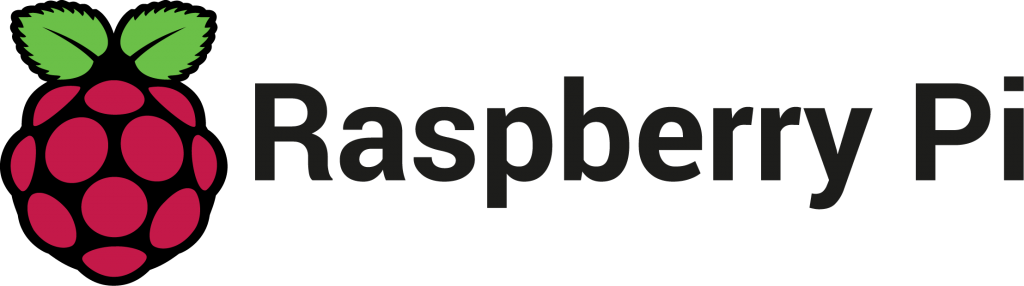
コメントを残す